「Workatoとは?」シリーズのブログ 第2回目になります。
今回は、1回目で触れさせていただいた、Workatoの「レシピ」と「コネクション」について解説します。
■レシピについておさらい:レシピ=ワークフローの1単位
Workatoでは、レシピという単位で自動化を設計します。
レシピは複数のアプリケーションにまたがる、ユーザーによって構築された自動化ワークフローです。
1つのトリガー(○○が発生したタイミングで開始すること)、1つ以上のアクション、およびコネクタで構成されます。
■Workatoのレシピのトリガーの種類
トリガーの機能はコネクションによって異なりますが、大きく次のように分類できます。
- トリガーの方式:トリガーが新しいイベントをチェックする条件
- ディスパッチの方式:新しいイベントの処理方法
Workatoが標準で用意しているトリガーにつきましては、以下の通りです。
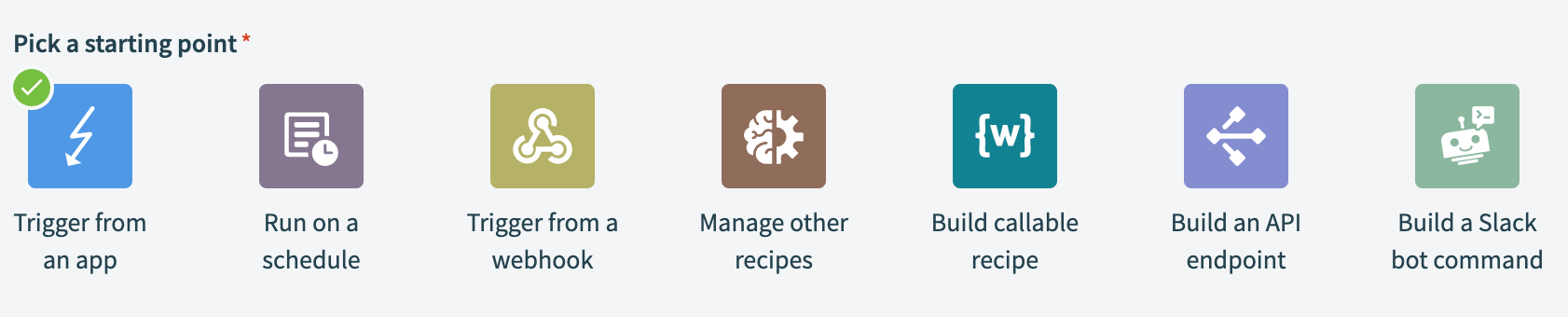
アプリケーションが動いたタイミングや、スケジュール、API・Webhookなど様々な種類があります。
(こちらはまた別の機会に詳しく説明させていただきたいと思います。)
まずは、トリガーを選択して、レシピを設計していくことになります。
■Workatoレシピのステップとアクション
トリガーを選択すると、レシピのエディット画面が表示され、このエディット画面でレシピを設計してくことになります。
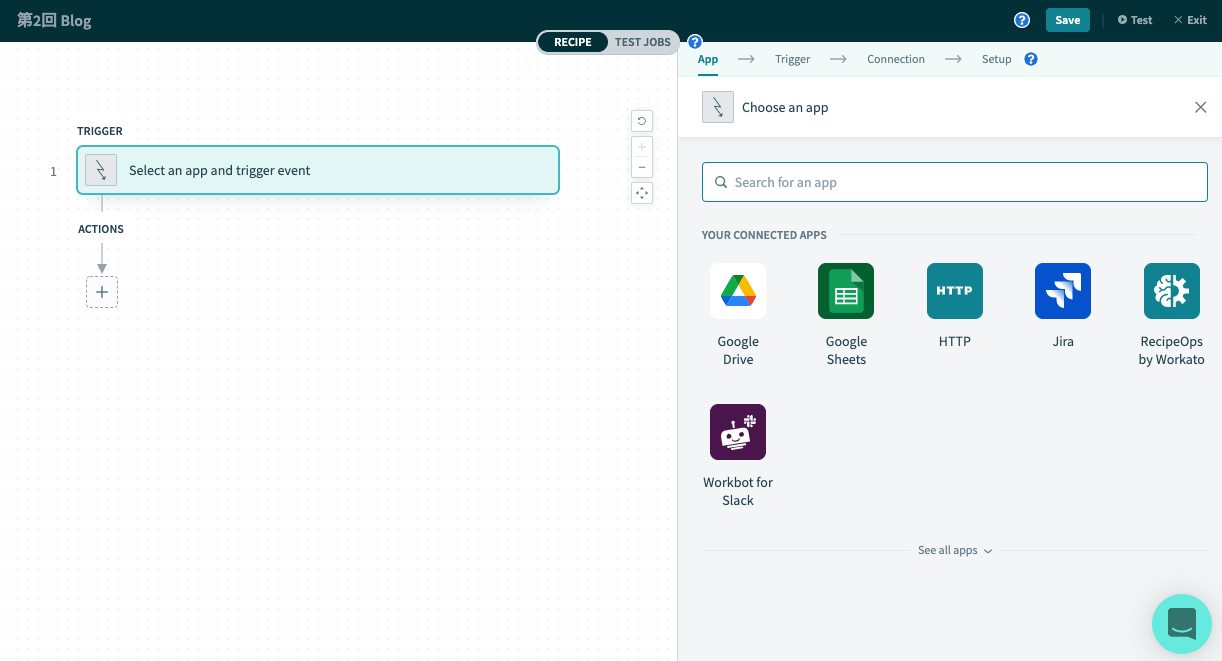
左側が、レシピのワークフローで、1ステップずつが1アクションとなります。
右側が各アクションに対して、何をするかなどの動作設定を行う画面となります。
アクションの「+」をクリックすると、以下の選択肢が表示され、次のステップの動作を指定することができます。
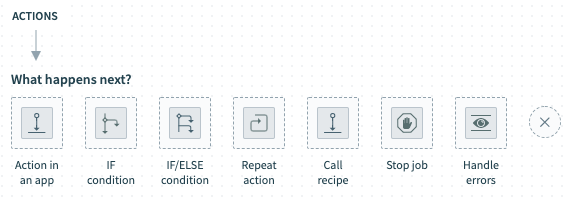
このように、各ステップにアクションを設定してワークフローを構築していくことなります。
■コネクションについて
Workatoが用意しているコネクタからアプリを認証するとコネクションが作成され、Workatoにデータのアクセス 許可を与えることができます。
(Workatoでは標準で1,000を超えるコネクタを用意してます)
コネクションの作成は、Workatoプラットフォームのメニュー にある[App Connections]もしくは、レシピのエディット画面で行うことができます。
(コネクションの詳しい接続手順を知りたい方は docs.workato.comを参照してください。 )
ここでは、課題管理ツールのJiraのコネクション例を上げてみたいと思います。
「App」を選択し、コネクタを選択します。
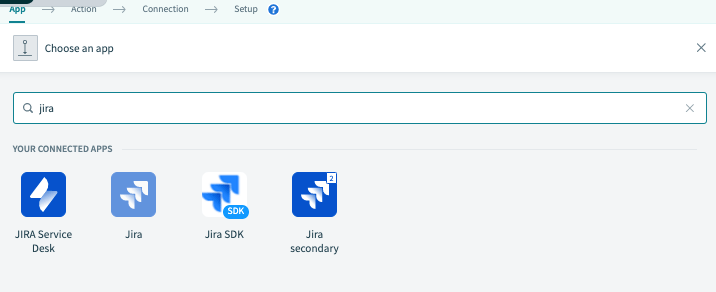
次に「Connection」を選択し、「+ Create connection」から必要情報を入力することで、コネクションを作成することができます。
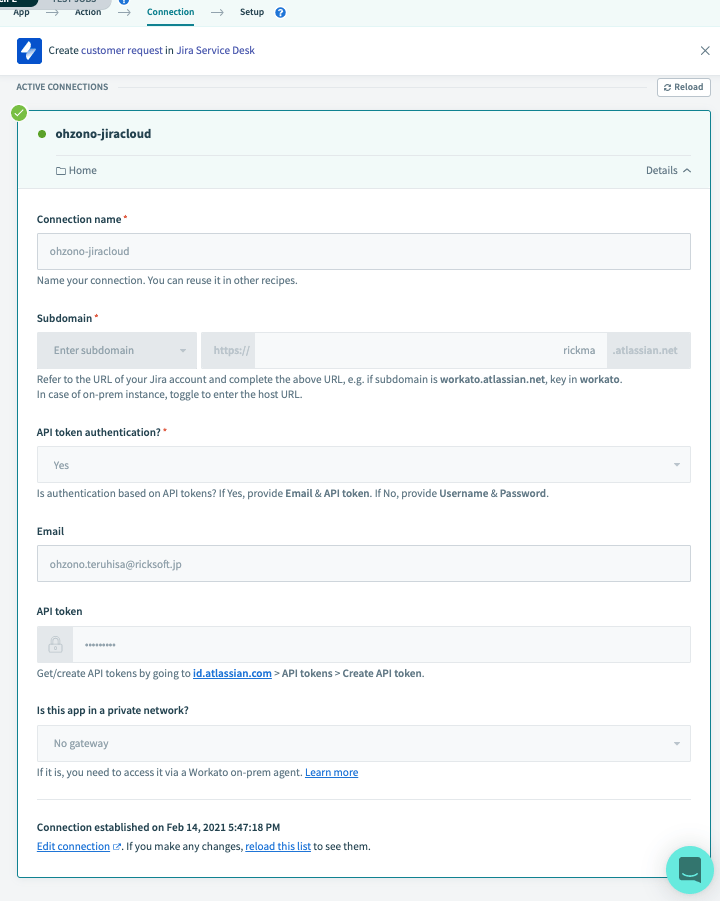
このように、Workatoで利用したいAPPとのコネクションを作成し、レシピで利用していくことになります。
それではここから、実際にレシピを作成していきたいと思います。
今回は・・・
タスク管理ツールの「Trello」でカードが作成された際、課題管理ツールの「Jira」に課題が起票される
というレシピを作っていきたいと思います。
■レシピの作成
1.トリガーの選択
「Trello」でカードが作成されたタイミングをトリガーにしたいため「Action in an APP」を選択します。
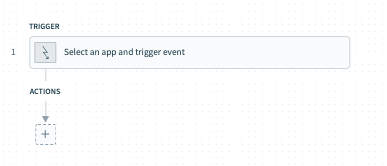
2.トリガーのイベント設定
ステップ1をクリックし、「APP」から「Trello」を選択します。
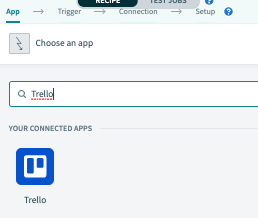
続いて、Workatoがコネクタに対して用意しているトリガーを選択します。
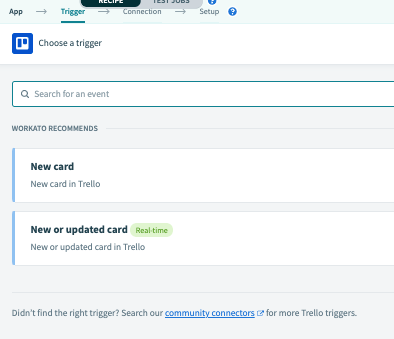
今回は「New Card」を選択。
その後、「Trello」のコネクションを設定することで、「Trello」でカードが作成されたタイミングで動くトリガーが完成です。
■条件を設定してみよう
せっかくなので、単にカードが作成されただけではなくカードの内容に応じた条件設定をしてみたいと思います。
「Setup」の画面で、設定が可能となります。
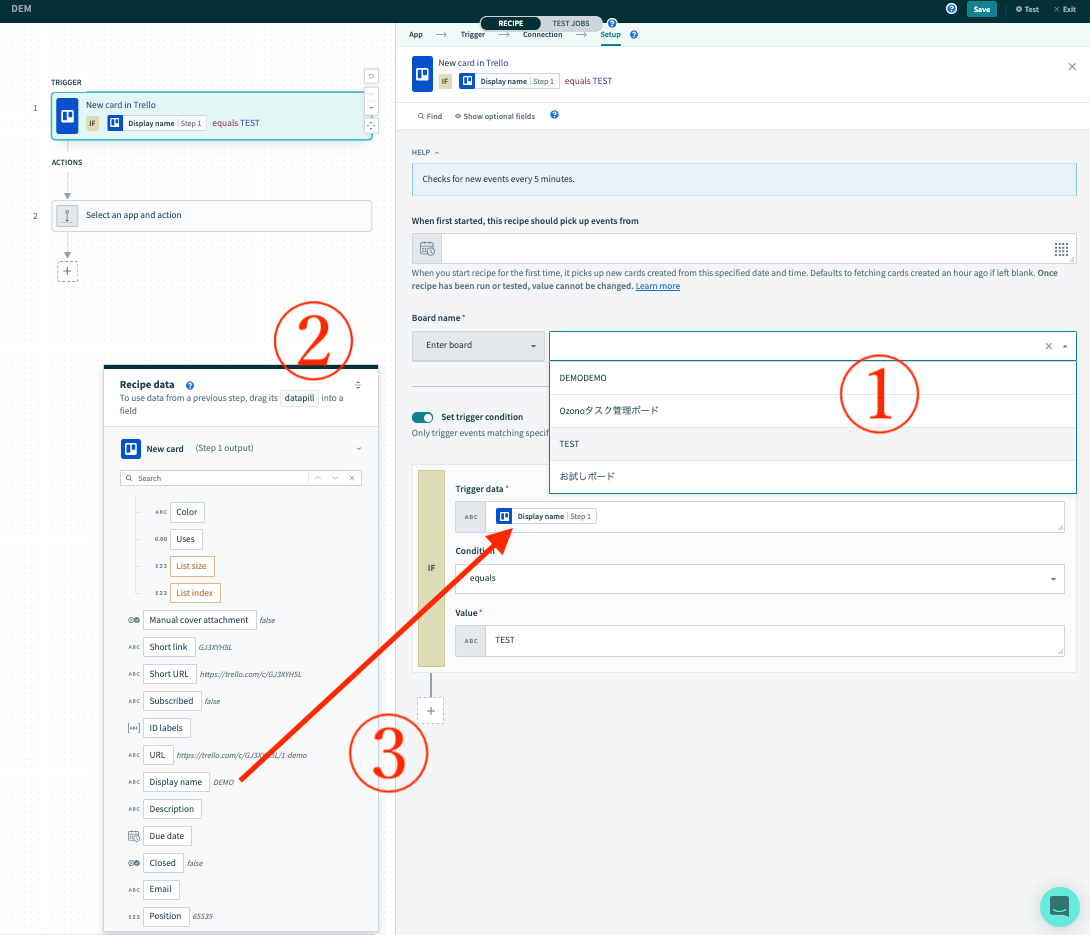
①コネクションすると、Workatoが「Trello」のデータを参照し、Trelloのボードを選択することができるようなります。
ここで、どのボードでカードが作成されたかを選択することができます。
②コネクション先のAPPが保持している項目が表示されています。これを「データピル」といいます。
③データピルの中から参照したいデータを選択することができます。(ダブルクリックまたはドラッグ&ドロップ) (上図の場合、Trigger Dataにデータピル内のDisplay Nameを利用)
「Set trigger condition」をONにすることで、IF/ELSEを設定することができますので、「Trello」のDisplay Nameの値が「TEST」とイコールだった場合という設定を行ってみました。
このように単純にデータを参照するだけではなく、データの内容に応じたデータ分岐や、必要に応じて、ELTとしての設定も可能となります。
■アクションを設定してみよう
これまでの手順で、タスク管理ツールの「Trello」で作成されたカード「DisplayName」がTESTだった場合に動作するトリガーを作成しました。
ここから、アクションを作成してみたいと思います。
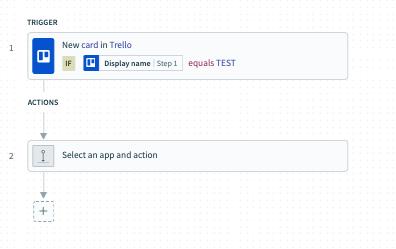
ステップ2の「Select an app and action」を選択し、次のアクションを設定します。
次のアクションは「課題管理ツールの「Jira」に課題が起票される」を作りたいので、APPは「Jira」を選択し、Actionは「Create issue」を選択します。
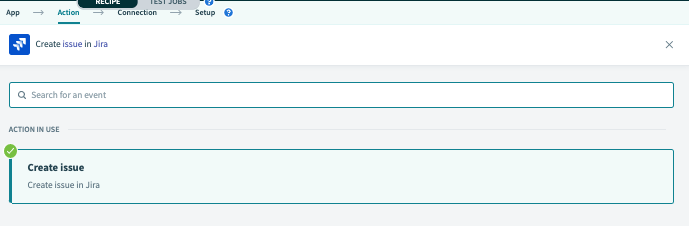
コネクションが完了したら、「Setup」からアクションの詳細を設定していきます。
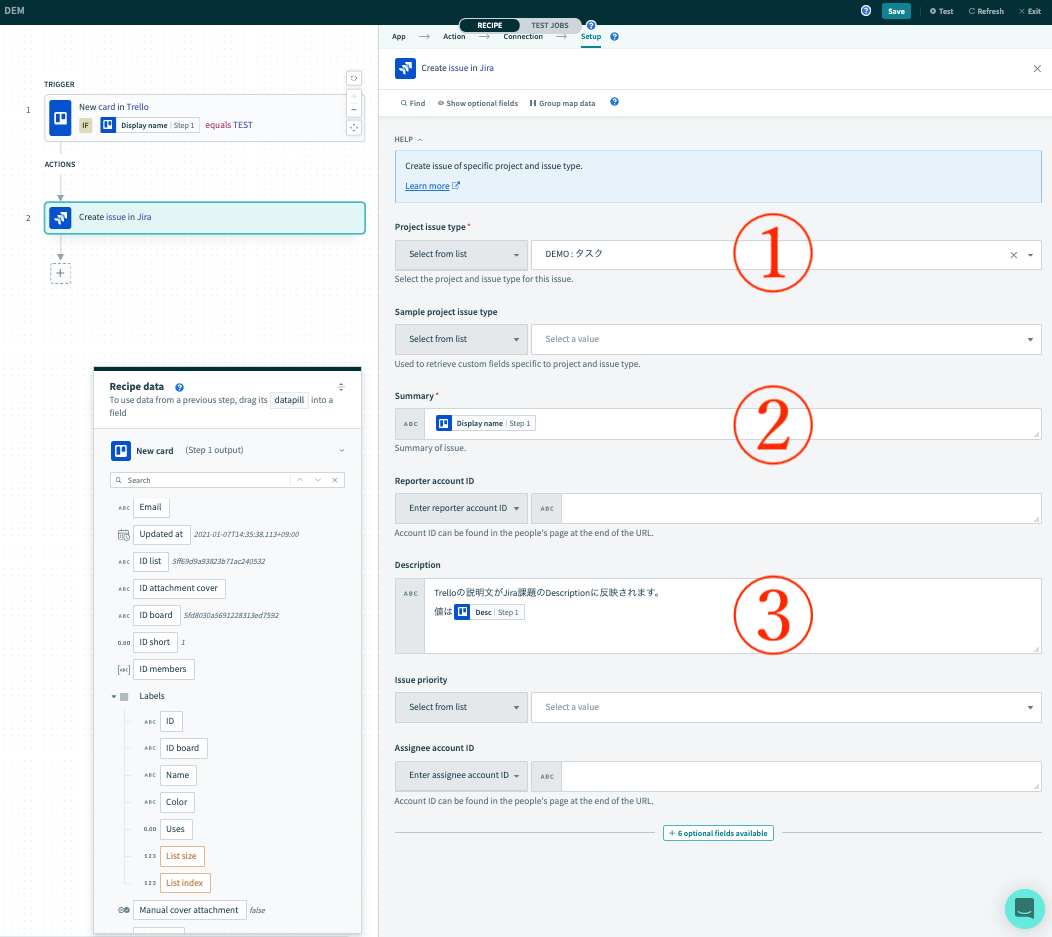
①Jiraのプロジェクト及び課題タイプを選択
(コネクション先のプロジェクト及び課題タイプが表示されます。)
②課題の必須項目「Summary」に、データピルから「Trello」の「Display Name」を利用
③課題の「Description」に、説明文章とデータピルから「Trello」「Description」を利用
上記を設定してみました。
これで、「タスク管理ツールの「Trello」でDisplayNameがTESTのカードが作成された際、課題管理ツールの「Jira」に課題が起票される」のレシピが完成しました。
あとは、画面右上の「Save」ボタンで保存をして終了です。
■まとめ
2回目は、「レシピ」と「コネクション」について、説明させていただきました。
内容は単純なデータ連携のレシピでしたが、簡単に作成できることがお分かりいただけたと思います。
3回目以降は、レシピを実行する手順や、ログ・エラーの確認方法について触れていきたいと思います。
製品について詳しくはこちらをご覧ください。
Workato
Workatoを試してみたい方はこちら。
Workato無料トライアルご依頼フォーム
Workatoに関する資料請求、製品デモ、お見積もりのご要望は下記リンクより承っております。
Workato お問い合わせ
本情報はブログを公開した時点の情報となります。
ご不明な点はお問い合わせください。
お問い合わせ
Jira - アジャイル開発
Jira Service Management - ITSM
Confluence - ナレッジ管理
Rovo - AI
Teamwork Collection
Service Collection
Strategy Collection
Miro
Workato


 Loom
Loom Atlassian Guard
Atlassian Guard Jira Service Management
Jira Service Management Customer Service Management
Customer Service Management Asset
Asset Rovo
Rovo Focus
Focus Jira Align
Jira Align Talent
Talent
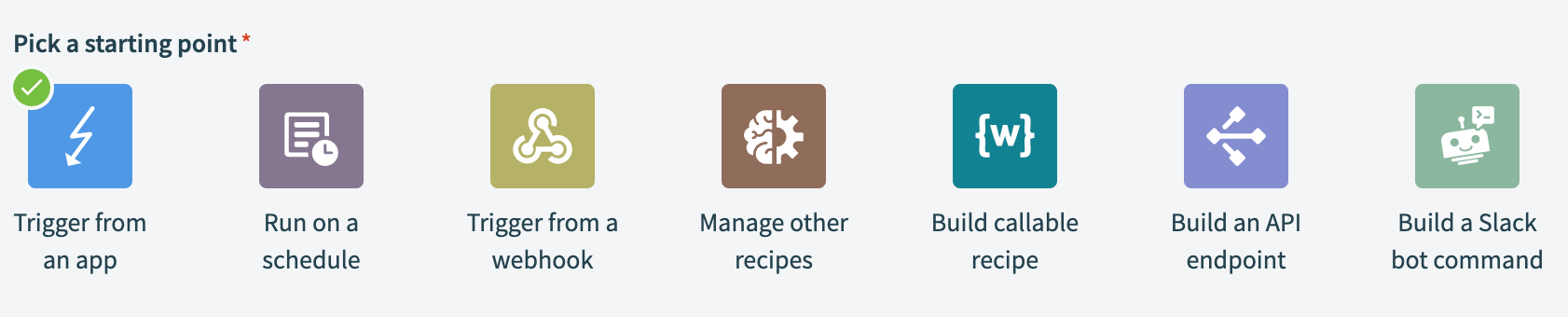
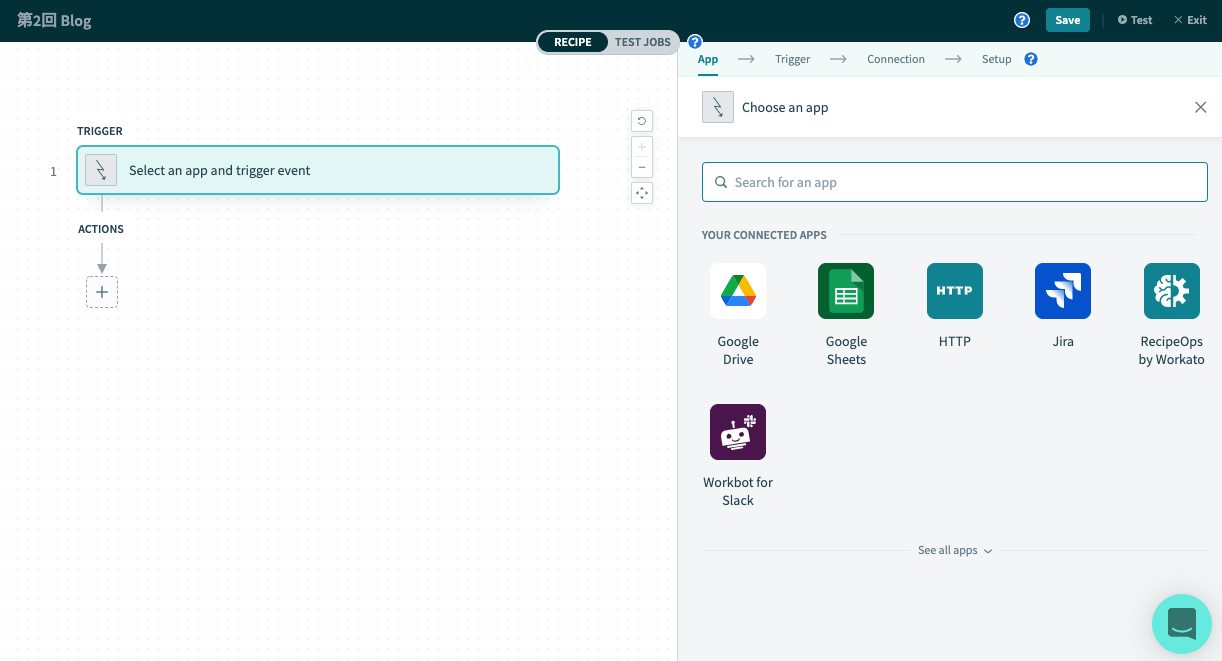
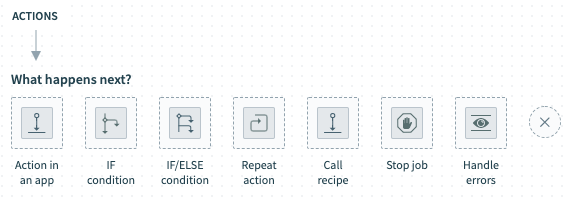
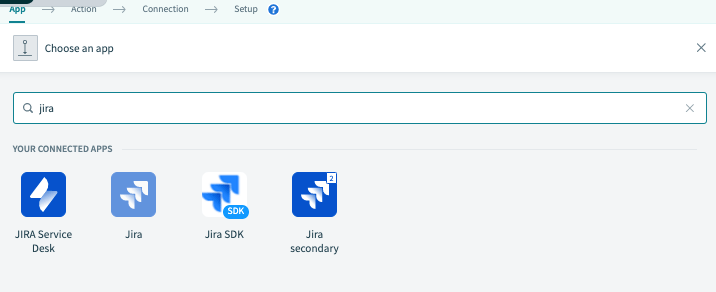
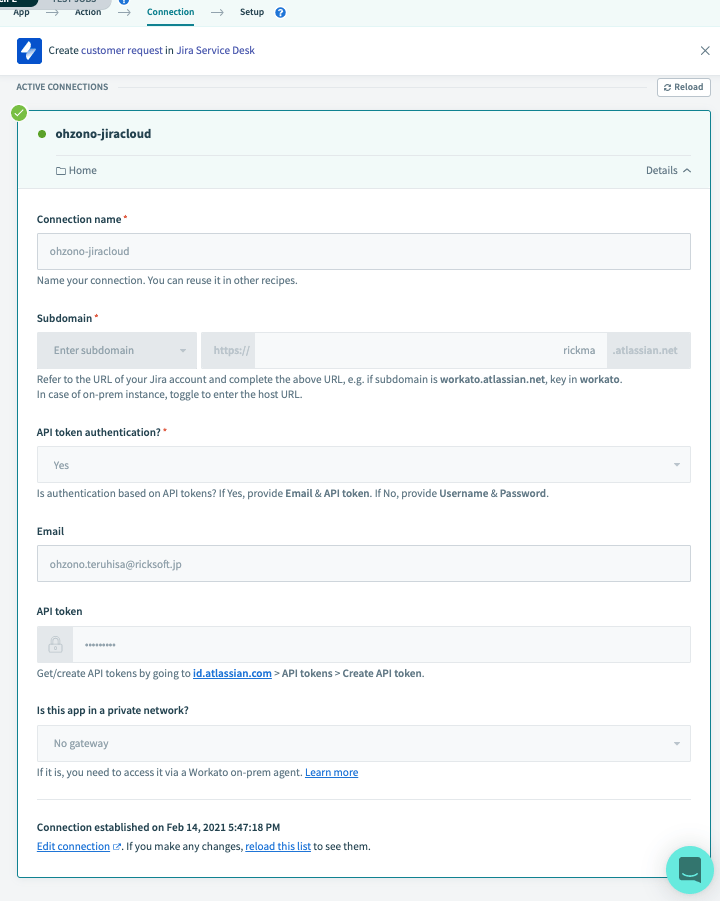
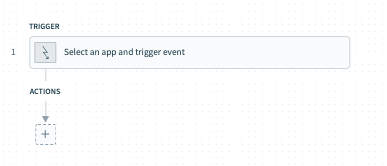
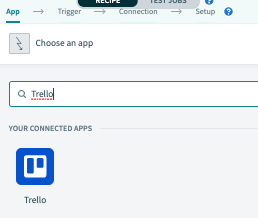
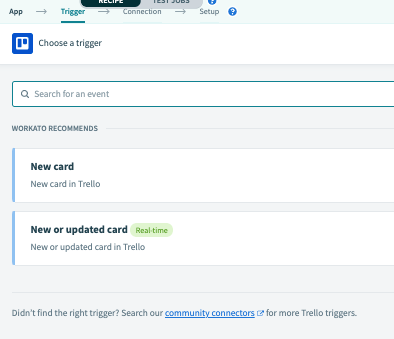
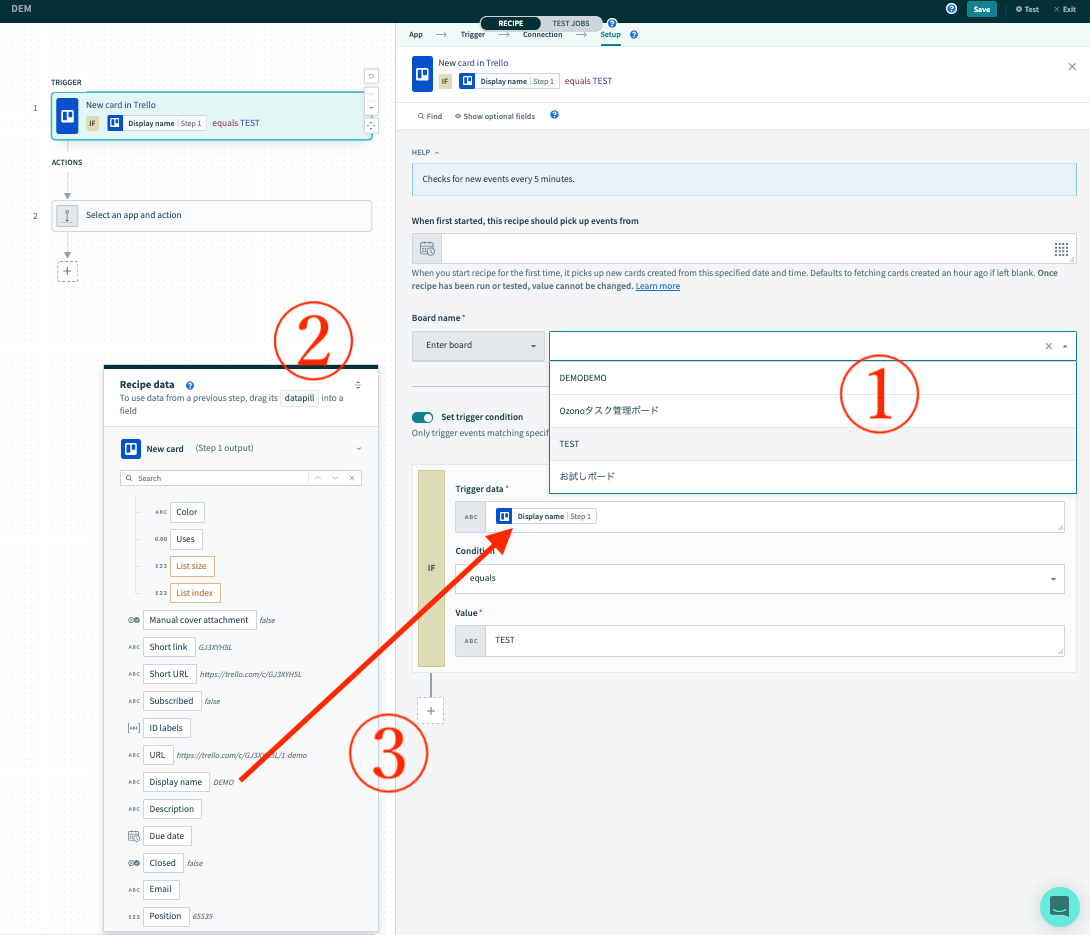
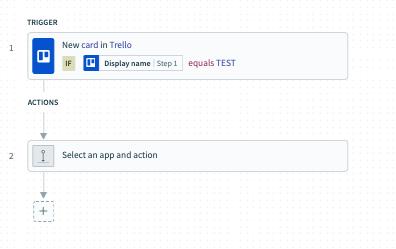
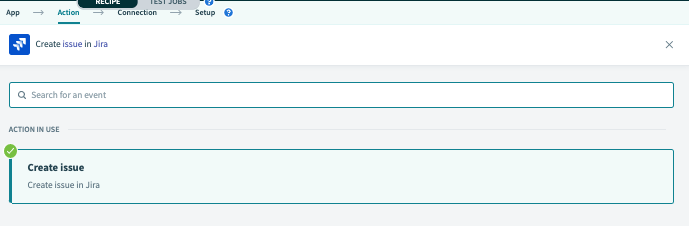
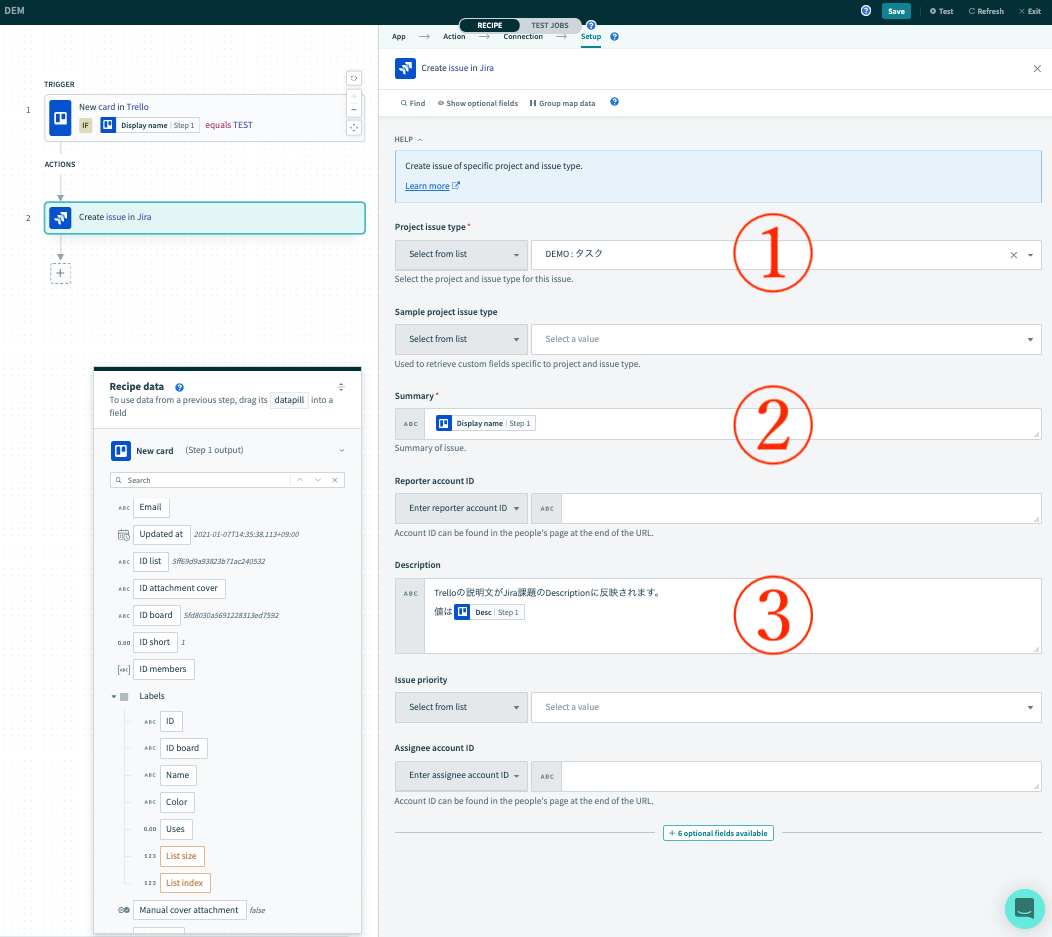




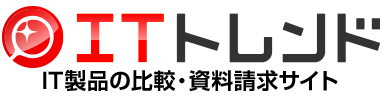 iPaaSカテゴリに掲載中
iPaaSカテゴリに掲載中